Como recuperar o acesso ao disco rígido, corrigir o erro de não conseguir abrir o disco rígido

Neste artigo, mostraremos como recuperar o acesso ao seu disco rígido em caso de falha. Vamos acompanhar!
As notificações são bastante úteis para controlar textos, emails e quase tudo o mais. Eles podem fornecer informações extremamente importantes de seu colega ou uma piada compartilhada com o grupo familiar. Todos nós nos tornamos especialistas em controlar notificações, agora que já existem há algum tempo. No entanto, no Windows 11, o sistema adicionalmente usa um crachá de notificação para notificá-lo sobre notificações não vistas. Como a barra de tarefas é onipresente no sistema operacional Windows, você os verá mais cedo ou mais tarde, mesmo quando a barra de tarefas estiver configurada para ocultar automaticamente. Você encontrará os emblemas de notificação com muito mais frequência se usar a barra de tarefas para alternar aplicativos, alterar rapidamente as configurações do sistema, verificar a central de notificações ou verificar seu calendário. Assim,

Conteúdo
Os emblemas de notificação são usados para alertá-lo sobre uma atualização do aplicativo em que aparecem. É representado como um ponto vermelho marcado sobre o ícone do aplicativo na barra de tarefas . Pode ser uma mensagem, uma atualização de processo ou qualquer outra coisa que valha a pena informar. Também mostra o número de notificações não lidas .
Para desativar os emblemas de notificação nos ícones da barra de tarefas no Windows 11, você pode usar um dos dois métodos fornecidos.
Veja como desativar os selos de notificação no Windows 11 por meio das Configurações da Barra de Tarefas:
1. Clique com o botão direito na barra de tarefas .
2. Clique em Configurações da barra de tarefas , como mostrado.
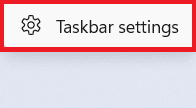
3. Clique em Comportamentos da barra de tarefas para expandi-la.
4. Desmarque a caixa intitulada Mostrar emblemas (contador de mensagens não lidas) nos aplicativos da barra de tarefas , mostrados em destaque.
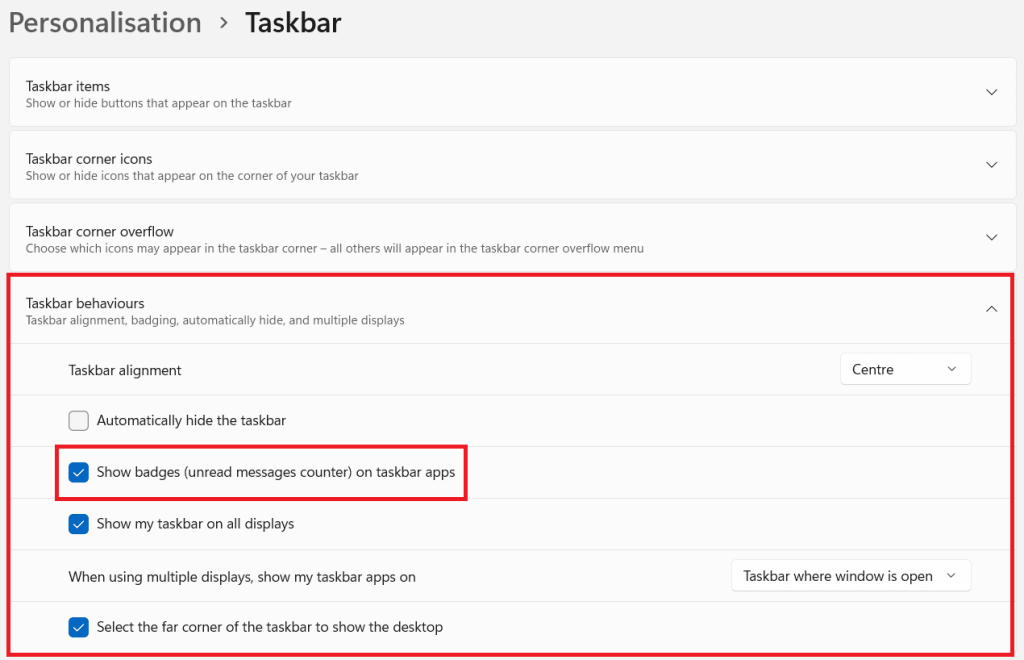
Leia também: Como alterar o papel de parede no Windows 11
Siga as etapas fornecidas para desativar os emblemas de notificação no Windows 11 por meio das Configurações do Windows:
1. Clique em Iniciar e digite Configurações .
2. Em seguida, clique em Abrir , conforme mostrado, para iniciá-lo.
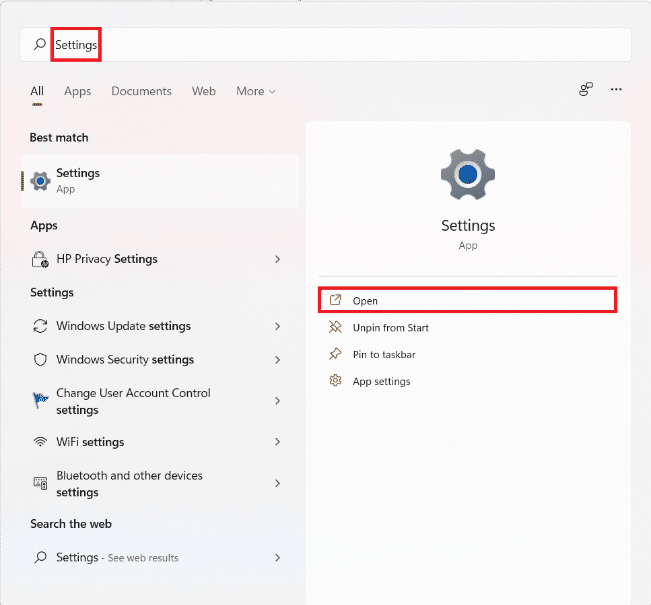
3. Clique em Personalização no painel esquerdo.
4. Aqui, role para baixo no painel direito e clique em Barra de Tarefas , conforme ilustrado abaixo.

5. Agora, siga as etapas 3 e 4 do Método 1 para desativar os emblemas de notificação da barra de tarefas.
Use um dos métodos mencionados acima e simplesmente marque a caixa marcada Mostrar emblemas (contador de mensagens não lidas) em aplicativos da barra de tarefas para habilitar os emblemas de notificação para ícones de aplicativos na Barra de Tarefas do Windows 11.
Recomendado:
Esperamos que este guia possa ajudá-lo a aprender como ocultar / desabilitar emblemas de notificação na Barra de Tarefas do Windows 11 . Você pode enviar suas sugestões e dúvidas na seção de comentários abaixo. Adoraríamos saber qual tópico você deseja que exploremos a seguir. Além disso, fique atento para ler mais sobre a nova interface do Windows 11.
Neste artigo, mostraremos como recuperar o acesso ao seu disco rígido em caso de falha. Vamos acompanhar!
À primeira vista, os AirPods parecem fones de ouvido sem fio comuns. Mas tudo mudou quando alguns recursos pouco conhecidos foram descobertos.
A Apple apresentou o iOS 26 – uma grande atualização com um novo design de vidro fosco, experiências mais inteligentes e melhorias em aplicativos familiares.
Os alunos precisam de um tipo específico de laptop para seus estudos. Ele não deve apenas ser potente o suficiente para um bom desempenho na área de estudo escolhida, mas também compacto e leve o suficiente para ser carregado o dia todo.
Adicionar uma impressora ao Windows 10 é simples, embora o processo para dispositivos com fio seja diferente do que para dispositivos sem fio.
Como você sabe, a RAM é um componente de hardware muito importante em um computador, atuando como memória para processar dados e é o fator que determina a velocidade de um laptop ou PC. No artigo abaixo, o WebTech360 apresentará algumas maneiras de verificar erros de RAM usando software no Windows.
As Smart TVs realmente conquistaram o mundo. Com tantos recursos excelentes e conectividade à Internet, a tecnologia mudou a maneira como assistimos TV.
Geladeiras são eletrodomésticos comuns em residências. As geladeiras geralmente têm 2 compartimentos, o compartimento frio é espaçoso e tem uma luz que acende automaticamente toda vez que o usuário o abre, enquanto o compartimento do freezer é estreito e não tem luz.
As redes Wi-Fi são afetadas por muitos fatores além de roteadores, largura de banda e interferência, mas existem algumas maneiras inteligentes de melhorar sua rede.
Se você quiser voltar para o iOS 16 estável no seu telefone, aqui está o guia básico para desinstalar o iOS 17 e fazer o downgrade do iOS 17 para o 16.
Iogurte é um alimento maravilhoso. É bom comer iogurte todos os dias? Quando você come iogurte todos os dias, como seu corpo muda? Vamos descobrir juntos!
Este artigo discute os tipos de arroz mais nutritivos e como maximizar os benefícios para a saúde de qualquer arroz que você escolher.
Estabelecer um horário de sono e uma rotina para dormir, mudar o despertador e ajustar a dieta são algumas das medidas que podem ajudar você a dormir melhor e acordar na hora certa pela manhã.
Alugue, por favor! Landlord Sim é um jogo de simulação para dispositivos móveis para iOS e Android. Você jogará como proprietário de um complexo de apartamentos e começará a alugar um apartamento com o objetivo de reformar o interior do seu apartamento e deixá-lo pronto para inquilinos.
Obtenha o código do jogo Bathroom Tower Defense Roblox e resgate recompensas emocionantes. Elas ajudarão você a melhorar ou desbloquear torres com maior dano.













